Si está utilizando un enrutador Vianet para su red inalámbrica de su hogar u oficina, es importante saber cómo administrar y asegurar esa red del acceso no deseado . Puede hacerlo desde el panel de administrador del enrutador Vainet y para acceder a él debe conocer los pasos de inicio de sesión del enrutador Vianet.
En este artículo, le mostraremos cómo acceder a la configuración de su enrutador Vianet y cómo cambiar el nombre de red predeterminado y la contraseña inalámbrica.
¡Vamos a empezar!
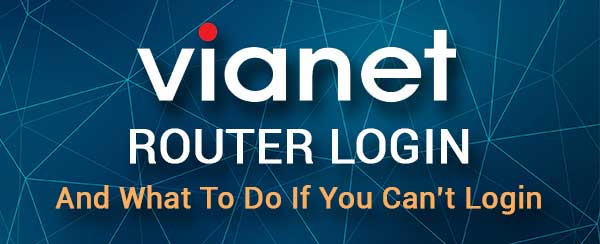
Que necesitas:
Para acceder a la configuración de su enrutador Vianet, debe usar un dispositivo como computadora portátil o computadora de escritorio, una tableta o un teléfono inteligente. Además, este dispositivo debe conectarse a su red a través de WiFi o usar una conexión cableada directa.
Y finalmente, es importante tener los detalles de inicio de sesión de Vianet Admin. Puede intentar acceder a su enrutador utilizando los detalles de inicio de sesión predeterminados dados aquí o verificar si hay una pegatina en el enrutador con los detalles de inicio de sesión predeterminados impresos.
¿Cuáles son los detalles predeterminados del enrutador Vianet?
Estos son los detalles predeterminados de inicio de sesión del enrutador Vianet:
Dirección IP del enrutador predeterminado: 192.168.1.1
Nombre de usuario de Vianet Admin: UserAdmin
Contraseña de administrador de Vianet: UserAdmin
Nota: También puede probar este nombre de usuario: SuperAdmin y la siguiente contraseña: Q! W@E#
Si ha cambiado estos o estos no funcionan, consulte la etiqueta del enrutador.
¿Cómo iniciar sesión en el enrutador Vianet?
Siga los siguientes pasos cuidadosamente y debería ver el tablero de administrador del enrutador Vianet en un minuto.
Paso 1 - ¿Está conectado el dispositivo?
El dispositivo que planea utilizar para acceder a la configuración del enrutador debe conectarse a la red de enrutadores Vianet. Si el dispositivo le permite conectarlo directamente al enrutador utilizando un cable Ethernet, recomendamos usar ese tipo de conexión. De lo contrario, si Wifi es la única opción, no dude en usar esa conexión también.
Al usar una conexión inalámbrica, puede esperar ser desconectado de la red o registrarse cuando cambia la contraseña inalámbrica o de administrador del enrutador.
Paso 2 - Inicie el navegador web
Abra el navegador web en su dispositivo. Le permitirá acceder a la interfaz de enrutadores basada en la web y administrar la configuración del enrutador en un entorno fácil de usar. Puede usar cualquier navegador web que ya haya instalado en el dispositivo.
Paso 3: escriba la IP del enrutador Vianet en la barra de URL
La IP enrutador Vianet predeterminada es 192.168.1.1. Debe ingresar la IP en la barra URL de los navegadores. Luego presione ENTER O VAYA EN EL TECLO.
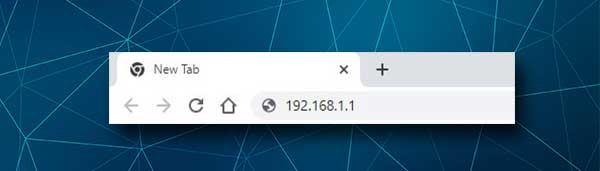
Esto debería hacer que aparezca la página de inicio de sesión del enrutador . Si la página de inicio de sesión del enrutador no aparece, debe verificar lo siguiente:
- ¿El dispositivo todavía está conectado a la red? Verifique los cables si ha conectado el dispositivo usando un cable de red o verifique el icono de red en el dispositivo.
- ¿Ha ingresado la dirección IP correcta? Verifique la IP usando esta guía .
- ¿Has ingresado la IP correctamente? La dirección de la dirección IP es una razón común por la cual la página de inicio de sesión del enrutador no aparece. Vuelva a escribir la IP con cuidado y vuelva a intentarlo.
Paso 4 - Ingrese los detalles de inicio de sesión de Vianet Admin
Cuando aparece la página de inicio de sesión del enrutador y se le pide que ingrese el nombre de usuario y la contraseña del administrador, escriba UserAdmin (sin cotizaciones) en ambos campos y presione el botón de inicio de sesión.
Si estos detalles de inicio de sesión son correctos, se lo llevará al tablero de administrador del enrutador Vianet.
Sin embargo, si el nombre de usuario y la contraseña del administrador que hemos proporcionado no funcionan, escribalos nuevamente o verifique la etiqueta del enrutador y vea si coinciden. Pero si sabe que se han cambiado, debe usar los personalizados para acceder a la configuración del enrutador Vianet.
Paso 5 - Ahora puede administrar la configuración de su enrutador Vianet
En este momento, tiene acceso de administrador y tiene control total sobre la configuración del enrutador. Si bien puede modificar fácilmente varias configuraciones de enrutadores, hay dos que mejoran en gran medida la seguridad de la red y deben cambiarse lo antes posible. Estas son la contraseña de administrador predeterminada y el nombre de red predeterminado y la contraseña inalámbrica.
Cambiar la contraseña de Vianet Admin
Cambiar la contraseña de administrador asegura que solo usted pueda acceder al tablero de administrador del enrutador . La contraseña de administrador predeterminada es fácil de adivinar y cualquiera puede encontrarla con una búsqueda simple de Google.
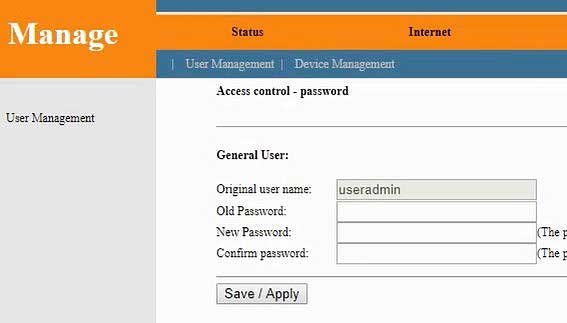
1. Inicie sesión en su enrutador Vianet como se describe.
2. Haga clic en Administrar en el menú en la parte superior.
3. La página de administración del usuario se abrirá, lo que le permite cambiar la contraseña de administrador. Simplemente siga las instrucciones y complete los campos necesarios con la contraseña de administración antigua y nueva.
4. Haga clic en el botón Guardar/Aplicar para guardar la nueva contraseña de administrador.
Cambie el nombre y la contraseña de la red inalámbrica Vianet
Todos quieren hacer que el nombre de la red inalámbrica sea más personal o decir algo más sobre el negocio. Al mismo tiempo, la red debe asegurarse y es por eso que necesita cambiar la contraseña WiFi predeterminada . Además, se recomienda cambiarlo cada pocos meses.
Aquí es donde puede encontrar la configuración inalámbrica y realizar los cambios necesarios.
1. Inicie sesión en el enrutador Vianet.
2. Haga clic en Internet en el menú superior.
3. Luego haga clic en WLAN en el submenú.
4. La página de configuración básica de WLAN se abrirá y en el campo SSID escriba el nombre de red deseado.

5. Haga clic en Aplicar/Guardar y se guardará la nueva red inalámbrica. Ahora puede conectarse a ella utilizando la contraseña inalámbrica antigua e iniciar sesión nuevamente a su enrutador Vianet.
6. Ahora vaya nuevamente a Internet , luego seleccione WLAN y en el menú izquierdo haga clic en la seguridad .
7. Como cifrado, seleccione WPA2 en la lista desplegable.
8. Asegúrese de que se revise AES .
9. En el campo clave , ingrese la contraseña inalámbrica deseada.
10. Confirme los cambios haciendo clic en el botón Aplicar/Guardar .
Ahora debe conectarse nuevamente a su red utilizando la nueva contraseña inalámbrica y no olvide volver a conectar sus otros dispositivos inalámbricos.
Lectura recomendada:
- El enrutador se niega a conectarse a la página de administración (¿cómo solucionarla?)
- ¿Cómo configurar un enrutador para usar WPA3?
- ¿Cuáles son los problemas de enrutador más comunes? Lista de problemas de enrutador común (con soluciones)
Ultimas palabras
Acceder a la configuración del enrutador Vianet es muy fácil cuando está bien preparado. Con un dispositivo conectado a la red y los detalles correctos de inicio de sesión de administrador, todo el proceso lleva menos de un minuto.
Después de eso, tiene todas las opciones para administrar y asegurar su red . Si bien cambiar algunas configuraciones básicas es extremadamente fácil y realmente no puede cometer un error, recomendamos evitar hacer cambios en la configuración avanzada a menos que sepa lo que está haciendo.
Si tiene que hacerlo porque está siguiendo un tutorial, le recomendamos tomar notas sobre los cambios que está haciendo o incluso mejor, cree una copia de seguridad de la configuración del enrutador por si acaso. Al hacer esto, puede revertir la configuración del enrutador al estado anterior si algo no funciona según lo planeado.
